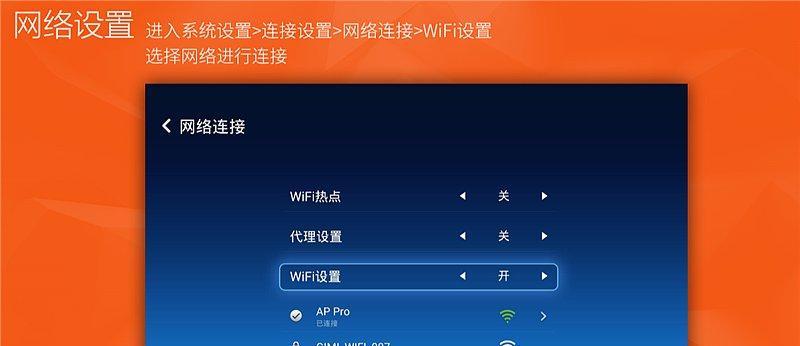随着科技的发展,无线网络已经成为了现代生活中必不可少的一部分。当我们购买一台新电脑时,首先要做的事情就是将它连接到家庭或办公室的WiFi网络中。本文将详细介绍如何连接新电脑的WiFi网络,帮助你轻松享受网络带来的便利。
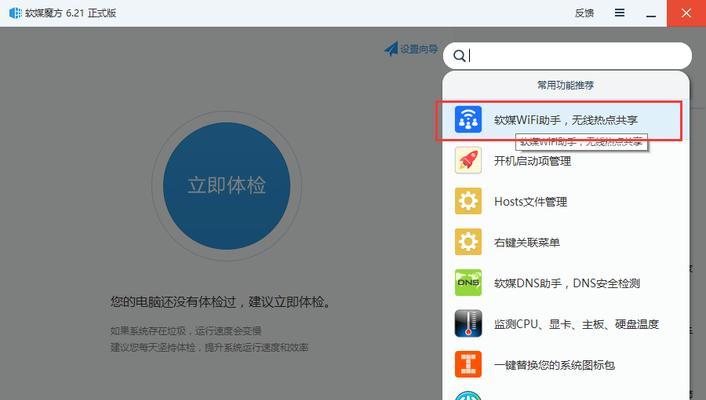
段落
1.检查电脑的网络适配器:了解你的电脑是否已经安装了无线网络适配器,如果没有,需要购买一个兼容的适配器。
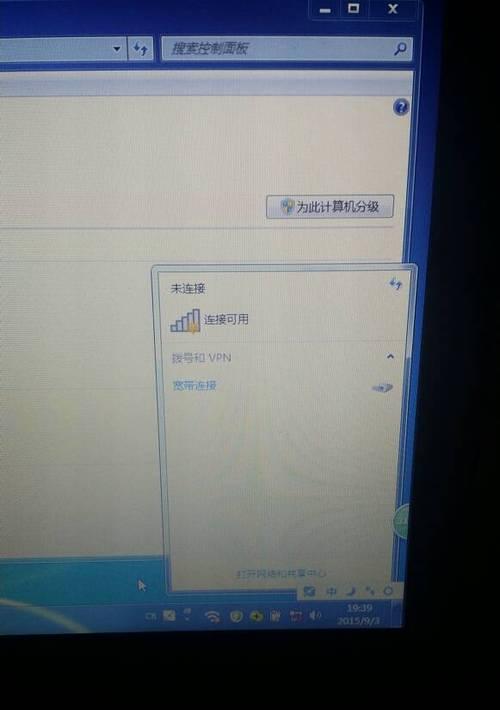
2.打开电脑的无线功能:在操作系统中打开无线功能,例如在Windows系统中,点击任务栏上的WiFi图标,选择打开无线功能。
3.扫描可用的WiFi网络:等待几秒钟,你的电脑会扫描周围的WiFi网络,并列出可用的网络名称。
4.选择要连接的WiFi网络:从列表中选择你要连接的WiFi网络,通常会显示信号强度和加密类型等信息。
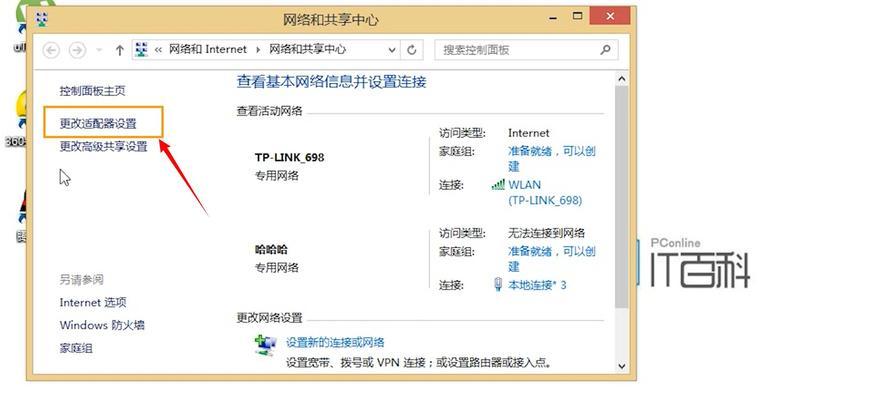
5.输入WiFi密码:如果连接的是加密的WiFi网络,你需要输入正确的密码才能成功连接。
6.等待连接成功:一旦输入正确的密码,你的电脑会尝试连接到选定的WiFi网络,这可能需要一些时间。
7.检查网络连接:连接成功后,打开你的浏览器,访问一个网站来验证你的网络连接是否正常。
8.配置网络设置:在某些情况下,你需要配置一些网络设置,如IP地址和DNS服务器。按照网络提供商的要求进行设置。
9.连接其他WiFi网络:如果你还需要连接其他WiFi网络,重复以上步骤,选择要连接的新网络即可。
10.遇到问题怎么办:如果连接过程中遇到问题,可以尝试重新启动电脑和路由器,或者查看厂商提供的使用手册寻求帮助。
11.保存WiFi网络信息:一旦成功连接到WiFi网络,可以选择将网络信息保存在电脑中,下次自动连接。
12.安全注意事项:在连接WiFi网络时,要确保你连接的是合法的和安全的网络,避免遭受黑客攻击和信息泄露。
13.WiFi信号增强:如果你的电脑离无线路由器较远或信号较弱,可以考虑使用WiFi信号增强器来提高信号质量和覆盖范围。
14.更新网络驱动程序:定期更新你电脑的无线网络驱动程序,以确保网络连接的稳定和性能。
15.WiFi网络的重要性:通过连接WiFi网络,我们可以享受到无线上网、在线娱乐、办公工作等便利,因此掌握连接新电脑的WiFi网络的技巧非常重要。
连接新电脑的WiFi网络可能对一些人来说是一个挑战,但只要按照以上步骤进行操作,你将能够轻松连接网络。请记住,始终确保你连接的是安全可靠的网络,并定期更新网络驱动程序以获得最佳性能。无论是在家中还是在办公室,WiFi网络已经成为现代生活中不可或缺的一部分。